Teď to začne být kreativní! Optimalizoval(a) jsi své logo a jsi připraven(a) na další krok v After Effects. V tomto tutoriálu ti ukážu, jak efektivně provést svou logo animaci. Objevíš nové techniky, jak oživit své logo a vytvořit ohromující pohyby. Pojďme začít a dát tvému logu život!
Nejdůležitější poznatky
- Importuj své logo jako kompozici pro lepší editaci.
- Využívej kontinuální rastrování pro ostré vektorové hrany.
- Animace pomocí klíčových snímků pro pozici, rotaci a měřítko je zásadní.
- Používej časové posuny pro zajímavé animační efekty.
Návod krok za krokem
Krok 1: Importuj logo
Prvním krokem je importovat tvé logo do After Effects. Stačí přetáhnout tvůj optimalizovaný soubor loga do okna projektu v After Effects. Otevře se okno pro import. Zde máš dvě možnosti: "Footage" nebo "Kompozice". Vyber možnost "Kompozice", aby byly zachovány všechny vrstvy tvého loga.
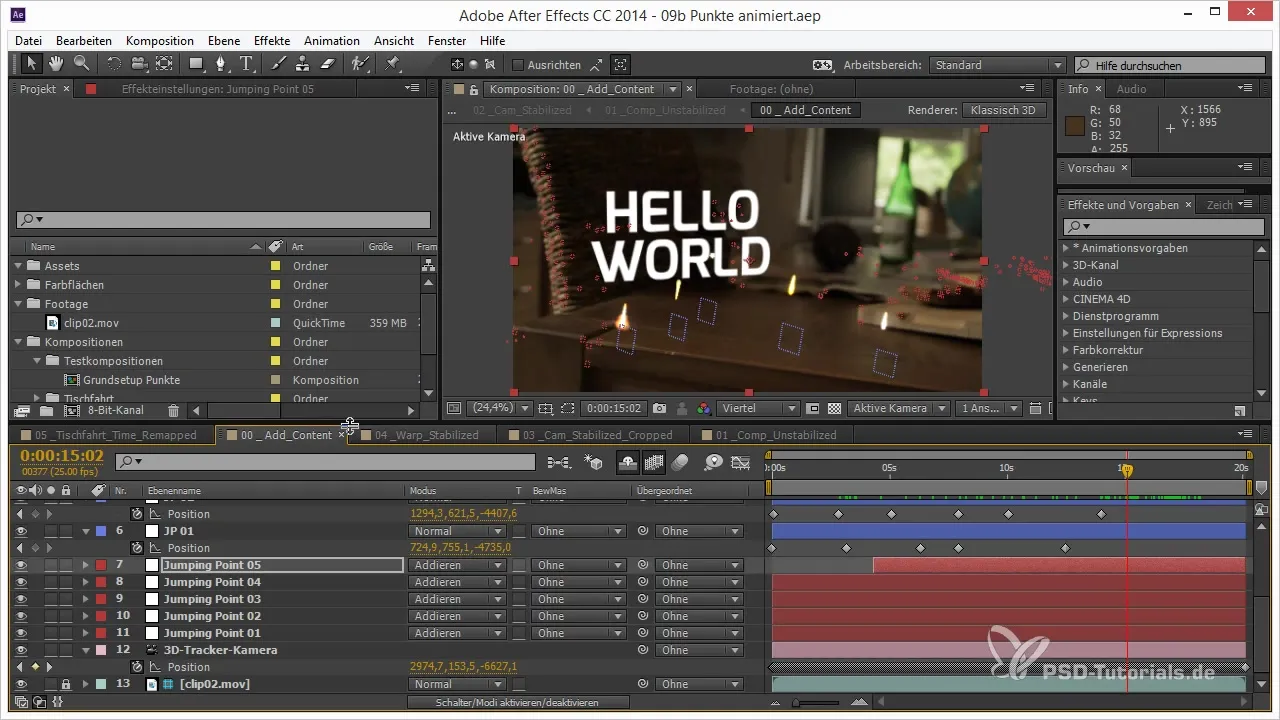
Krok 2: Zkontroluj kompozici a vrstvy
Až otevřeš kompozici, měl(a) bys zajistit, že byly všechny vrstvy správně importovány. Ujisti se, že každá vrstva je na správném místě. Pokud zjistíš, že některé prvky jsou zkreslené, může to být způsobeno nastavenou velikostí dokumentu.
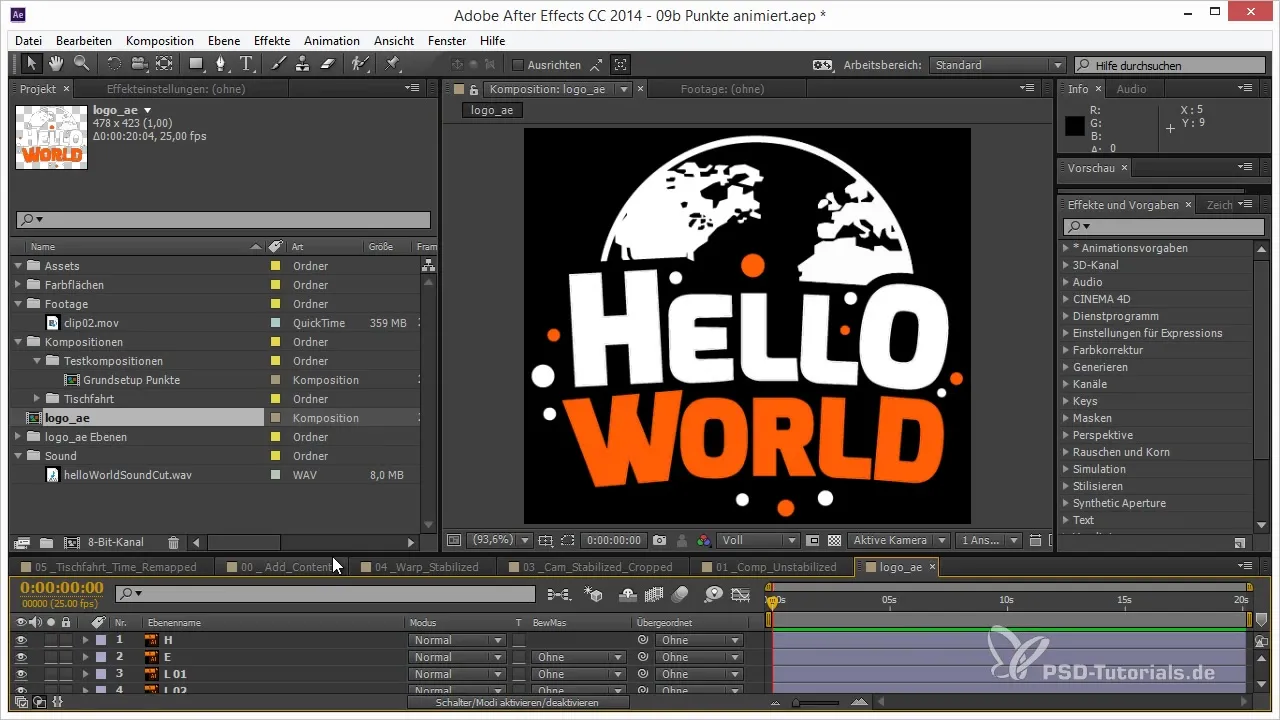
Krok 3: Škálování kompozice
Ujisti se, že tvé logo má správnou velikost. Často je výhodné škálovat kompozici, aby měla větší rozměr. K tomu můžeš použít skript, který automaticky přenese všechny vrstvy. Nastav novou velikost na 1000x1000 pixelů.
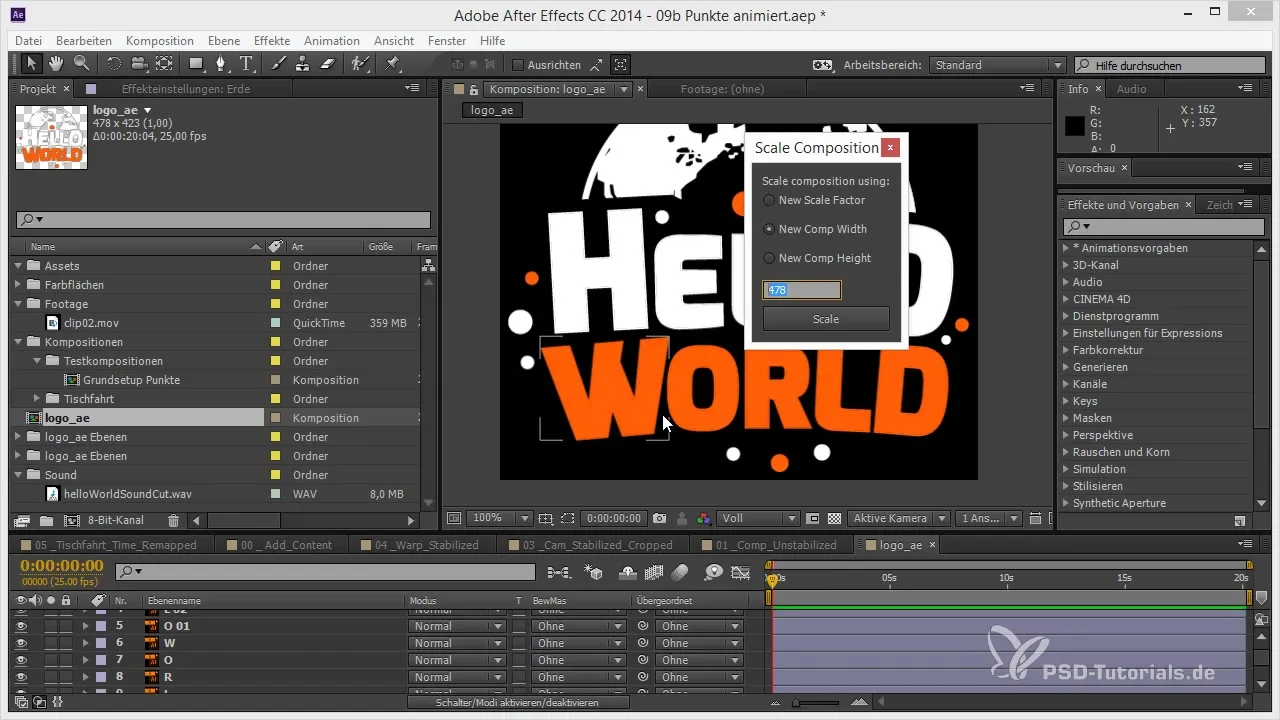
Krok 4: Aktivuj kontinuální rastrování
Aby bylo tvoje logo dokonale zpracované, aktivuj kontinuální rastrování. To je obzvlášť důležité pro vektorové soubory, protože After Effects může vytvářet zkreslení pixelů prostřednictvím rastrování. Aktivuj slunce v nastavení svých vrstev, abys získal(a) ostré hrany.
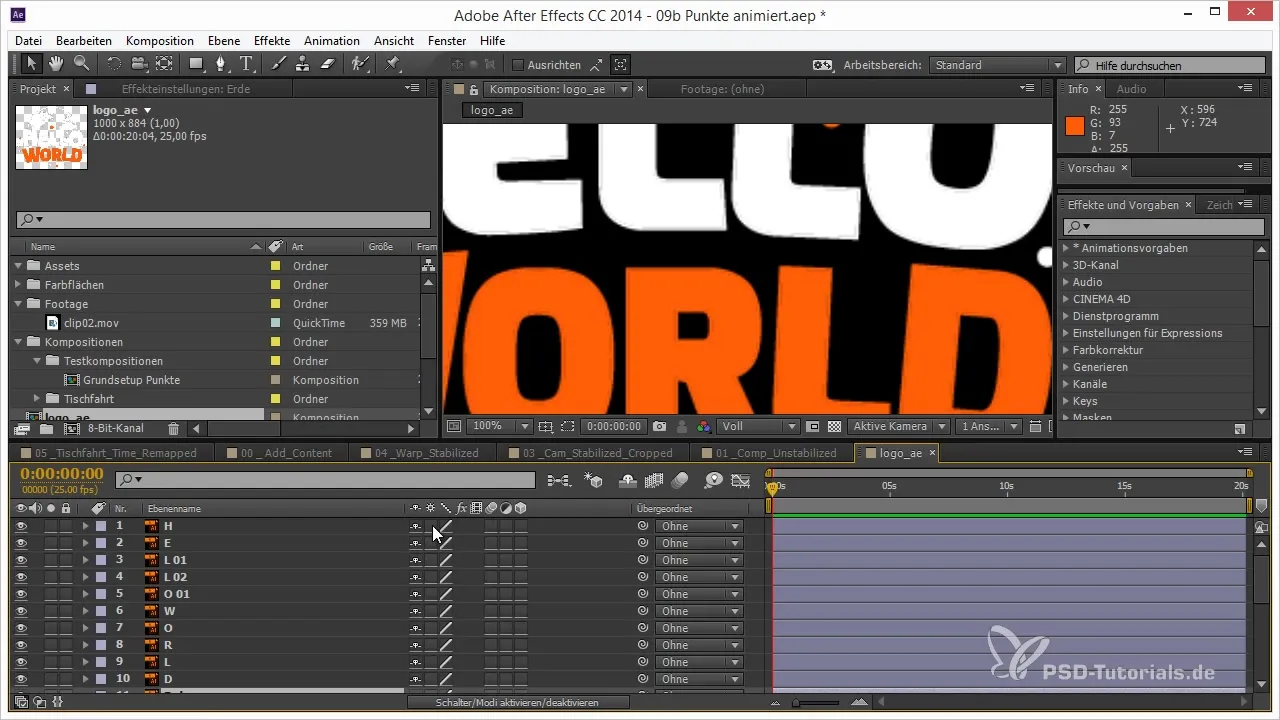
Krok 5: Začni animaci
Teď přichází vzrušující část: animace. Nastav klíčové snímky pro škálování. Začni s měřítkem 0 a zvyš na vyšší hodnotu, abys vytvořil(a) ploší efekt. Abys do animace přidal(a) více energie a švihu, přidej overshoot tím, že přidáš další klíčové snímky, které měřítko krátce zvednou nad požadovanou velikost.
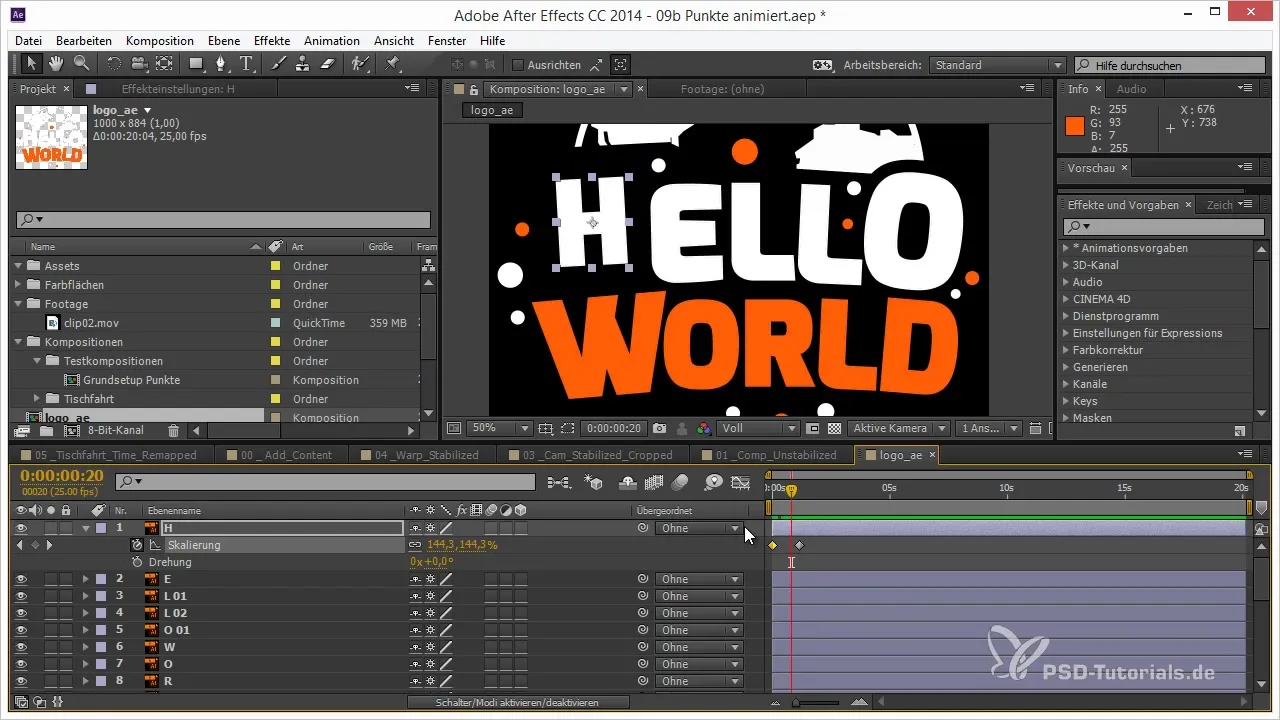
Krok 6: Přidej rotaci
V tomto kroku také přidáš během animace mírnou rotaci. To dodá dynamický vzhled. Experimentuj s hodnotami, abys našel(a) perfektní pohyb – subtilní rotace od -50 do +20 stupňů může udělat velký rozdíl.
Krok 7: Optimalizuj křivky pohybu
Aby byla animace plynulejší, měl(a) bys upravit křivky v grafickém editoru. Jednodušší přechody vypadají často lépe, takže se ujisti, že uhlazuješ diagonální pohyby a neanimuješ pouze ve klíčových snímkách.

Krok 8: Přidej náhodné posuny
Aby byla tvoje logo animace ještě zajímavější, posuň jednotlivé písmena časově posunutě. Můžeš například animovat písmeno „H“ jako první, následované „E“, „L“ a tak dál. To vytvoří atraktivnější celkový vzhled.
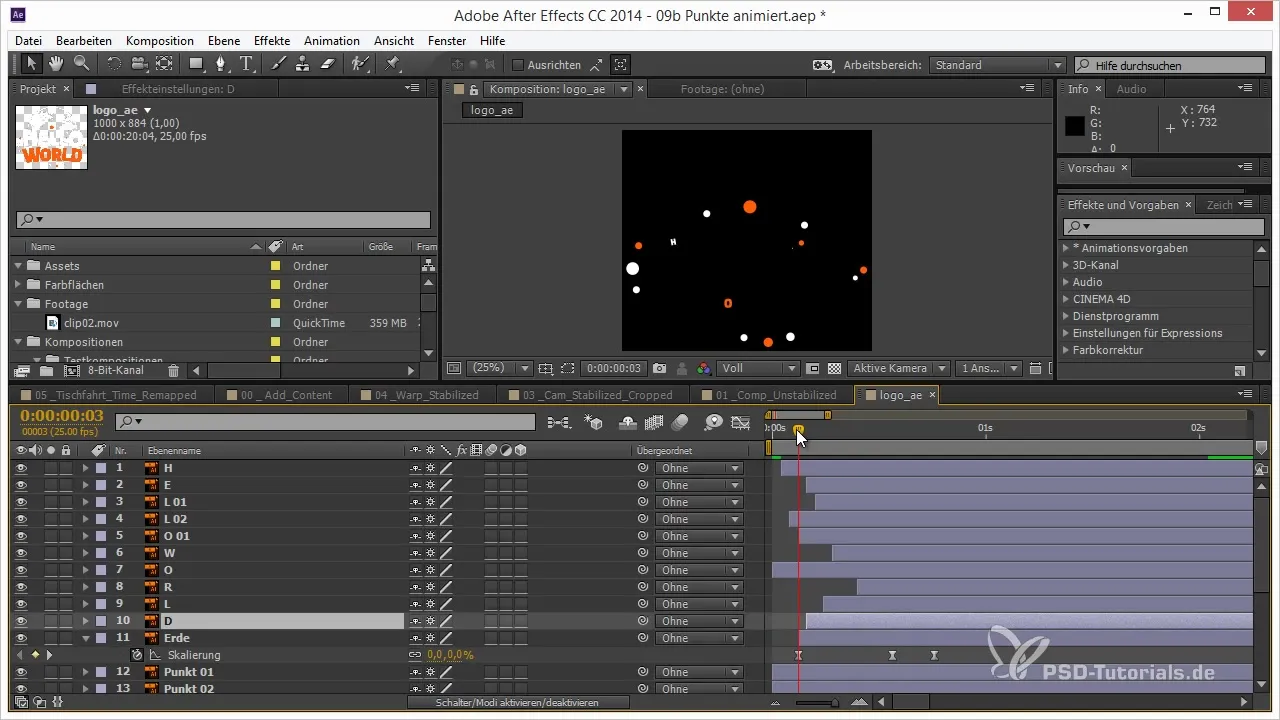
Krok 9: Aktivuj 3D vrstvy
Aby tvému logu dodalo třetí rozměr, aktivuj 3D vrstvy pro své logo. Například lehce posuň Zemi dozadu, abys vytvořil(a) parallax efekt. I tady můžeš přidávat variace tím, že mírně posuneš písmena dopředu nebo dozadu.
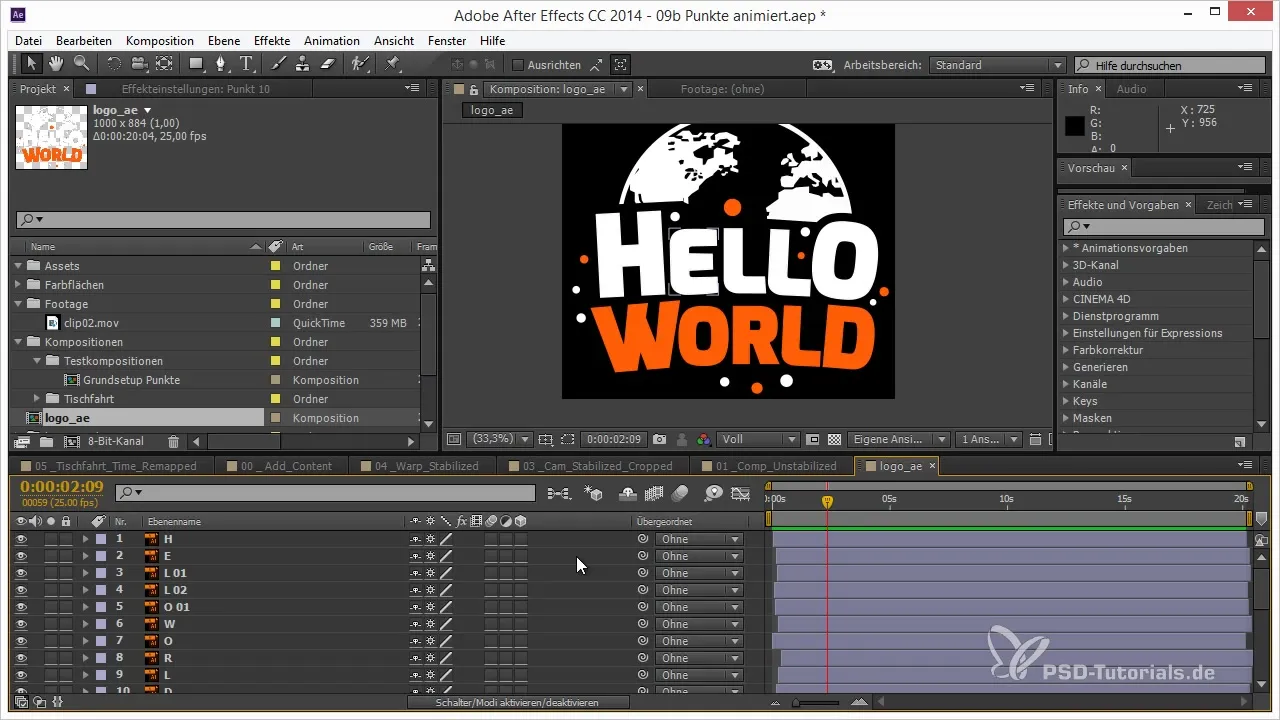
Krok 10: Uprav finální detaily
Podívej se na svou animaci v náhledu a případně proveď úpravy, aby všechno perfektně ladilo. Viditelné detaily a plynulý pohyb nakonec dělají rozdíl.
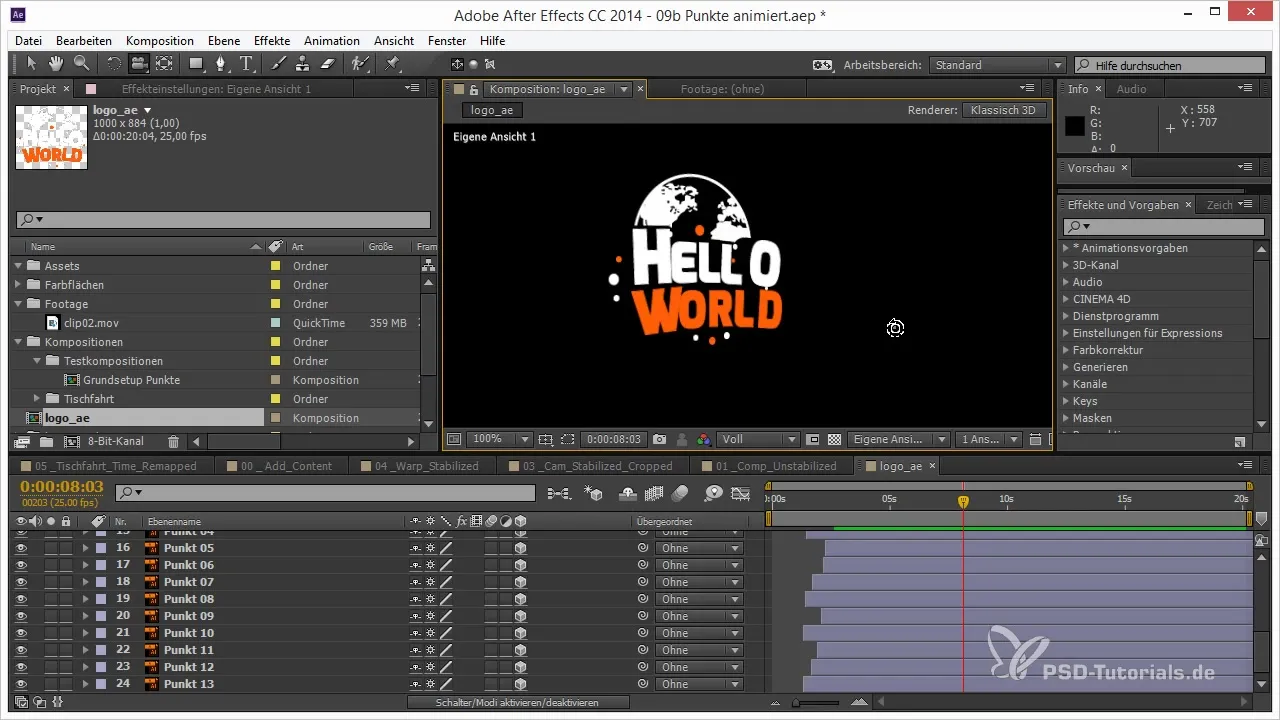
Shrnutí – Logo animace v After Effects: Krok za krokem k efektivní animaci
Teď jsi se naučil(a), jak efektivně animovat své logo v After Effects. Od správného importu přes aplikaci klíčových snímků až po úpravu 3D vrstev – každý krok tě přibližuje k ohromující logo animaci. Experimentuj s různými technikami a sestav si své vlastní, jedinečné logo!
Často kladené otázky
Jak správně importuji své logo do After Effects?Přetáhni soubor loga do okna projektu a vyber možnost "Kompozice", abys zachoval(a) všechny vrstvy.
Co znamená kontinuální rastrování a proč je důležité?Kontinuální rastrování zajišťuje, že tvoje vektorové soubory zůstanou ostré bez ohledu na jejich škálování.
Jak přidám klíčové snímky pro škálování?Nastav klíčový snímek na škálování 0 a další na požadovanou hodnotu, abys vytvořil(a) ploší efekt.
Mohu také přidat rotaci během animace?Ano, přidej mírnou rotaci pomocí klíčových snímků, abys dodal(a) svému logu více dynamiky.
Jak získám 3D efekt s mojí animací?Aktivuj 3D vrstvy pro své logo a posuň prvky do prostoru, abys vytvořil(a) parallax efekt.


